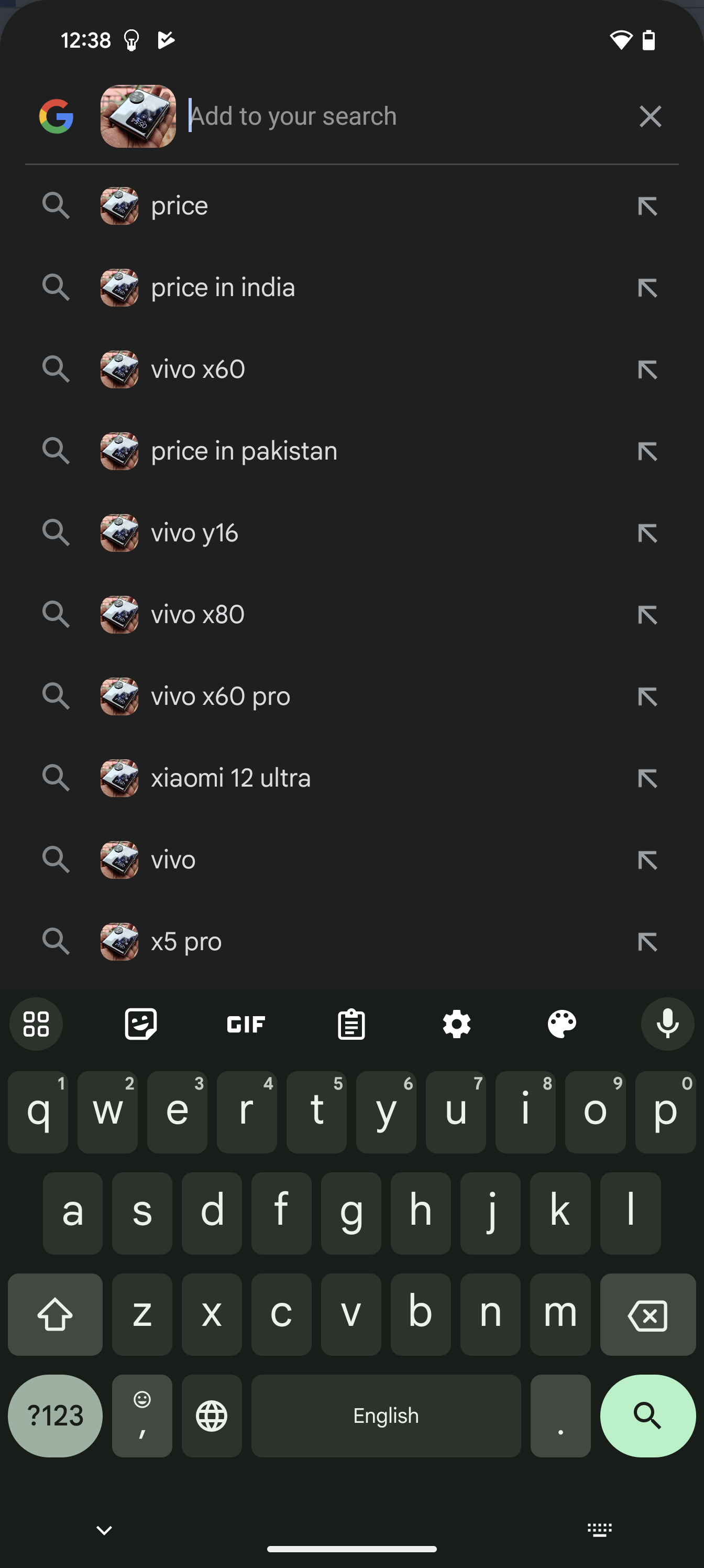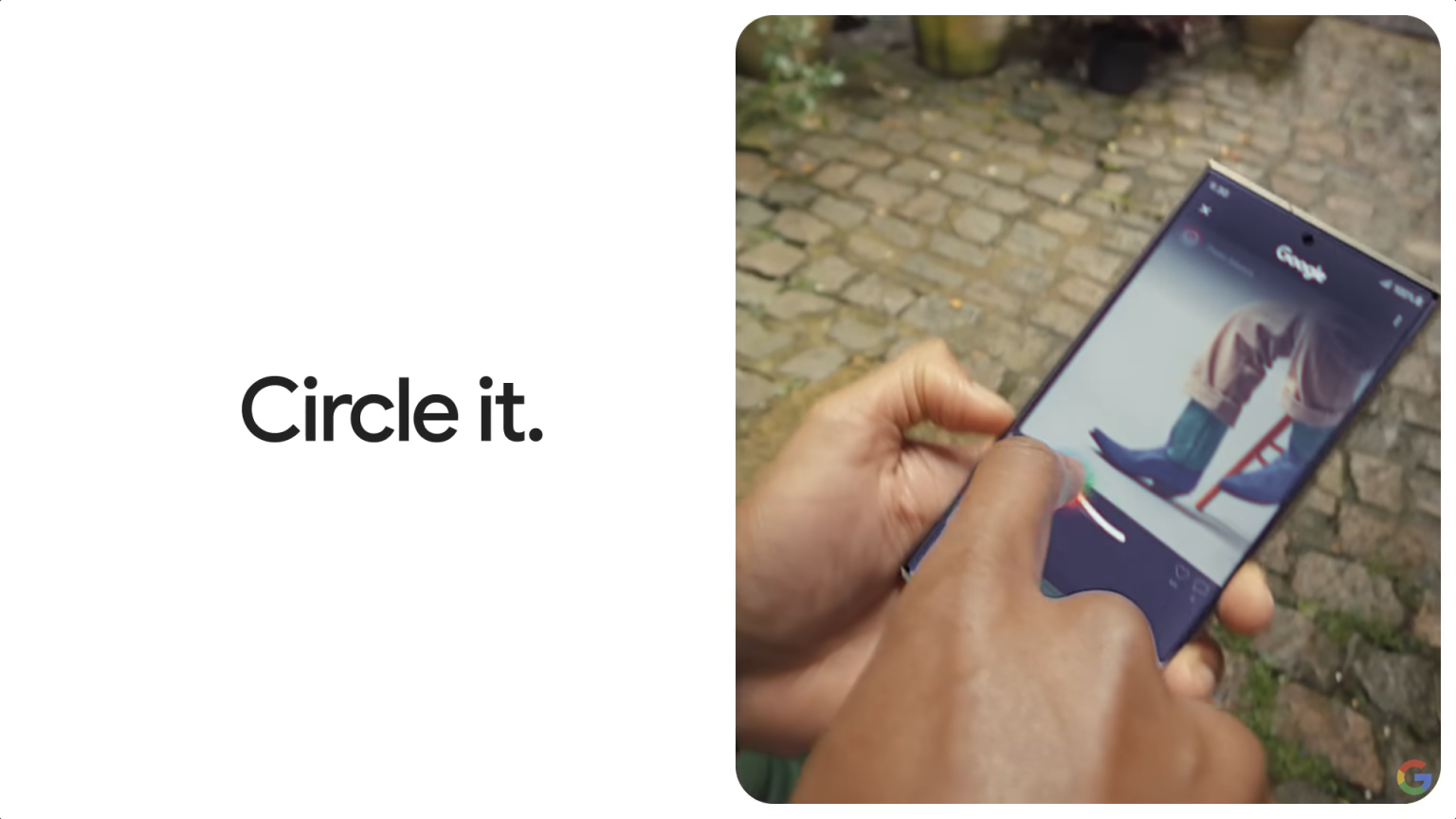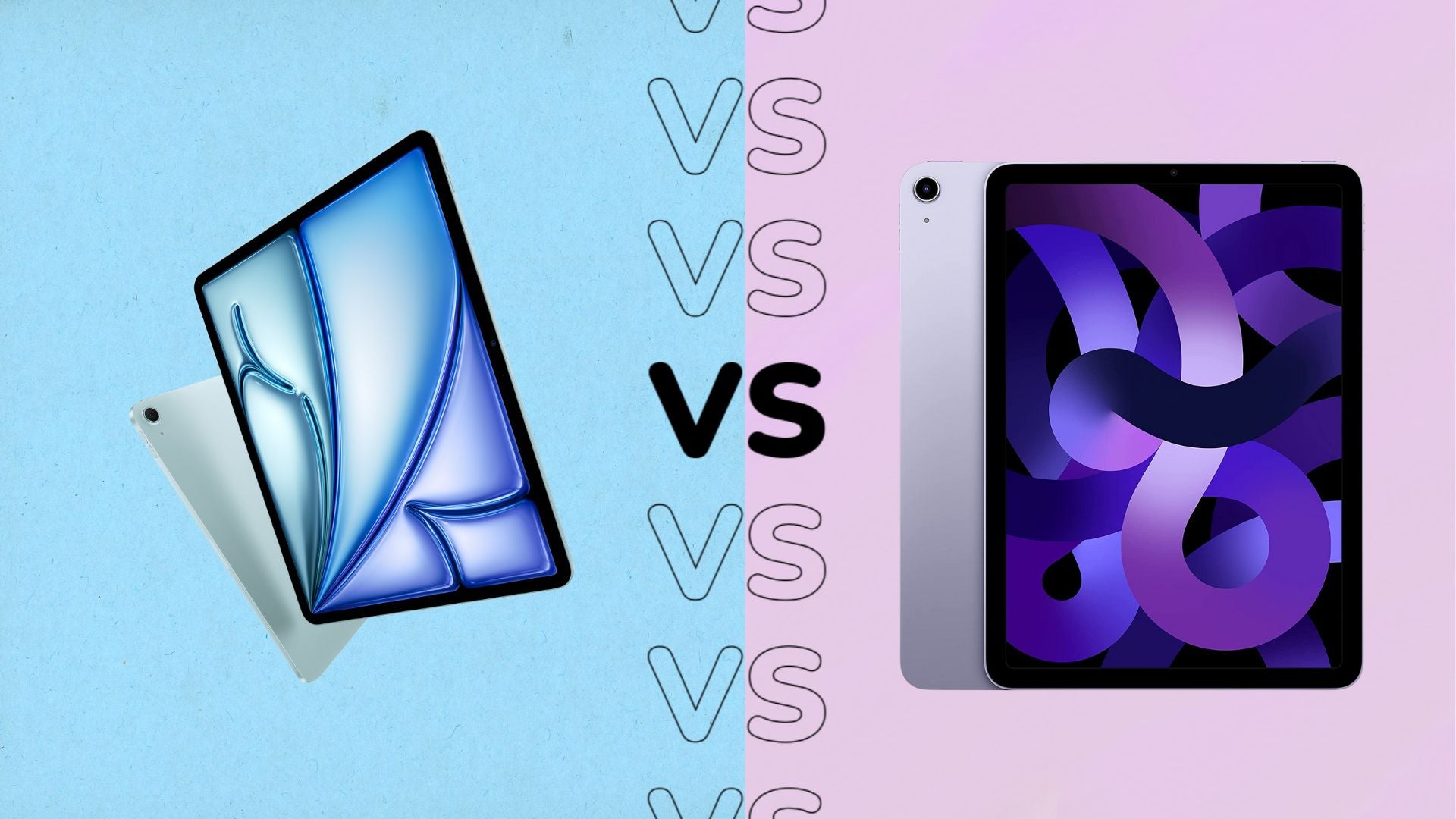Circle to Search ist eine neue KI-gestützte Funktion für Android, die im Januar 2024 zusammen mit dem Samsung Galaxy S24 Ultra eingeführt wurde und jetzt auf dem Google Pixel 8 und 8 Pro verfügbar ist.
„Circle to Search“ ist eine viel einfachere Möglichkeit, Text oder Bilder zu suchen und nachzuschlagen. Kreisen Sie einfach Bilder/Texte auf Ihrem Bildschirm ein, markieren Sie sie oder tippen Sie darauf, um sie auszuwählen, und suchen Sie dann bei Google danach.
Dies funktioniert in vielen Fällen, beispielsweise wenn Sie online einkaufen, eine Pflanze oder ein Tier identifizieren oder ein Wort oder eine Phrase nachschlagen möchten, die auf Ihrem Bildschirm angezeigt wird. Circle to Search funktioniert mit allen Apps, einschließlich Social Media- und Video-Apps wie TikTok.
Die Verwendung von Circle to Search ist einfach und intuitiv zu bedienen. Lesen Sie weiter, um zu erfahren, wie Sie Circle to Search auf Ihrem neuen Android-Gerät verwenden.
Was du brauchen wirst:
- Ein Android-Smartphone mit Circle to Search (aktuell umfasst dies nur die Samsung Galaxy S24- und Google Pixel 8-Reihen)
Die Kurzfassung:
- Starten Sie Circle to Search
- Kreisen Sie ein, was Sie nachschlagen möchten
- Verfeinern Sie die Suche bei Bedarf
- Die Ergebnisse werden auf dem Bildschirm angezeigt
-
Schritt
1Starten Sie Circle to Search
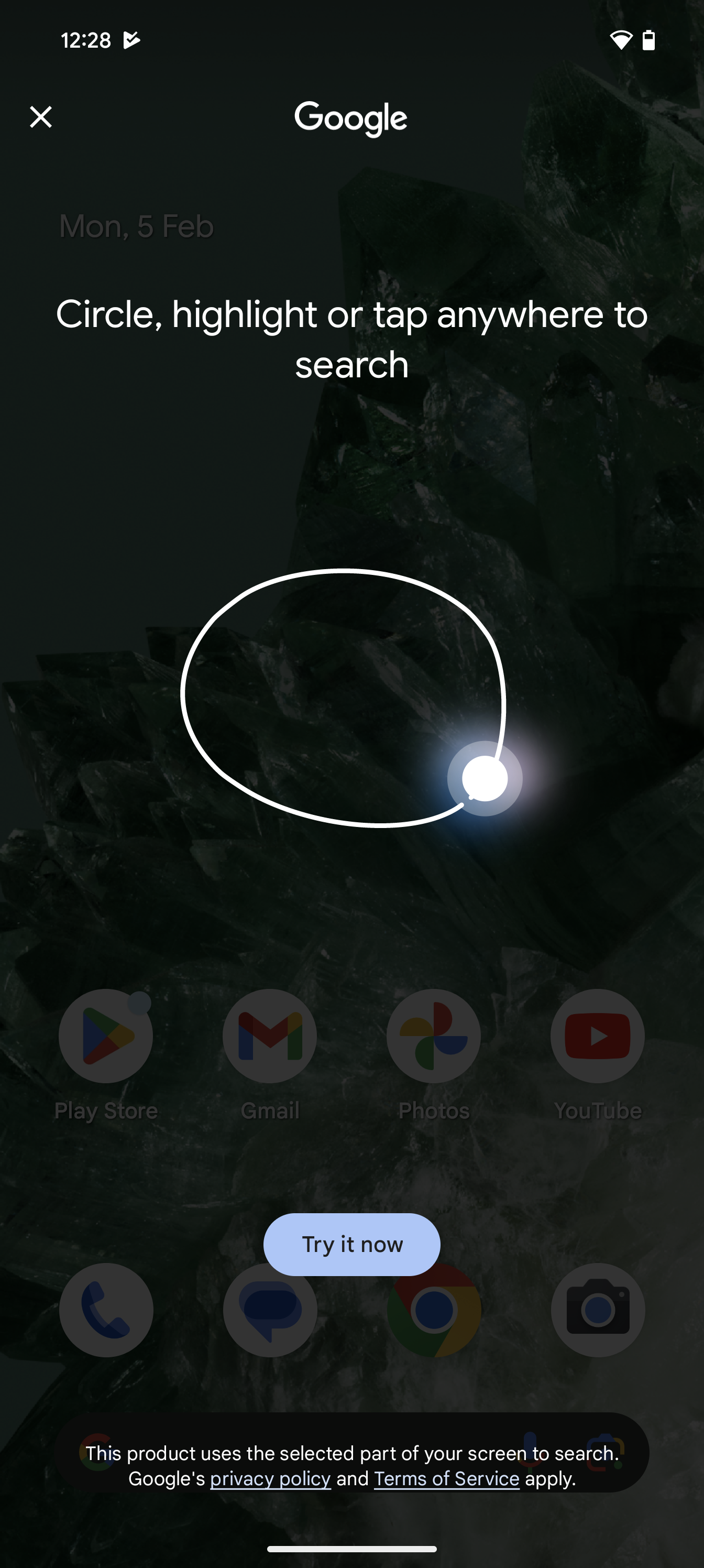
Es gibt zwei Möglichkeiten, dies zu tun. Wenn Sie sich im Gesten-Navigationsmodus befinden, halten Sie die Navigationstaste unten auf dem Bildschirm lange gedrückt. Wenn Sie sich im Drei-Tasten-Navigationsmodus befinden, drücken Sie lange auf die Home-Taste.
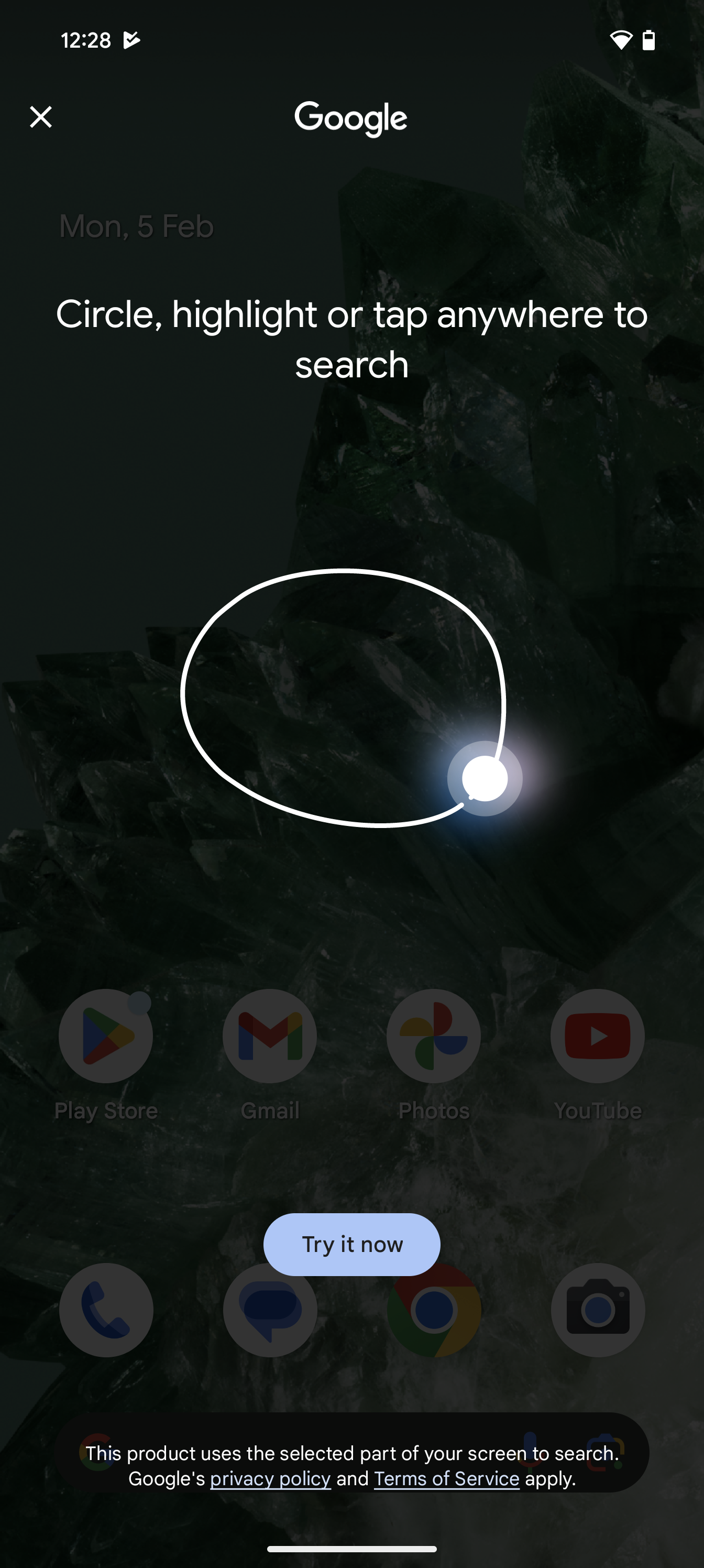
-
Schritt
2Kreisen Sie das Bild oder den Text ein, nach dem Sie suchen möchten
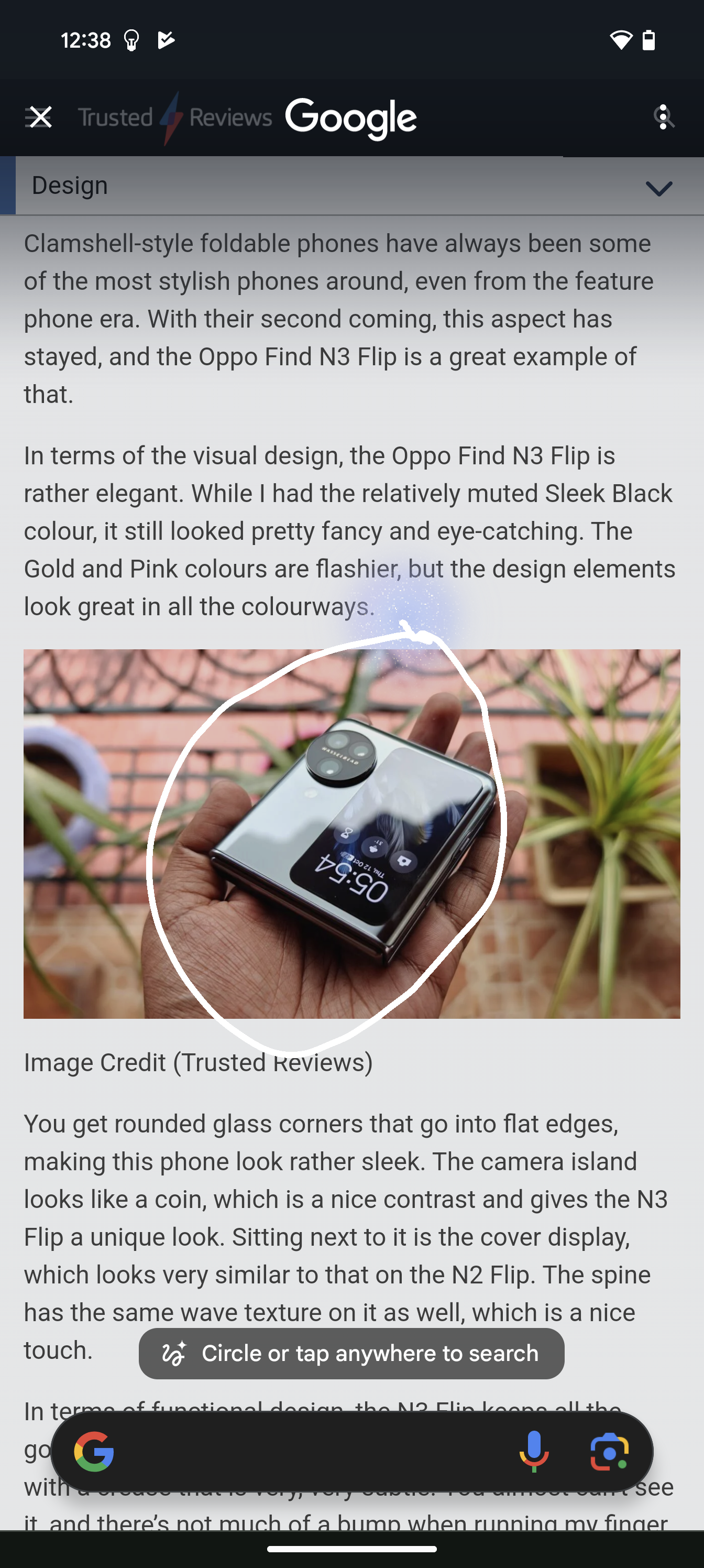
Kreisen, tippen oder kritzeln Sie auf dem Bildschirm, um den Text, das Bild oder das Video auszuwählen, das Sie nachschlagen möchten.
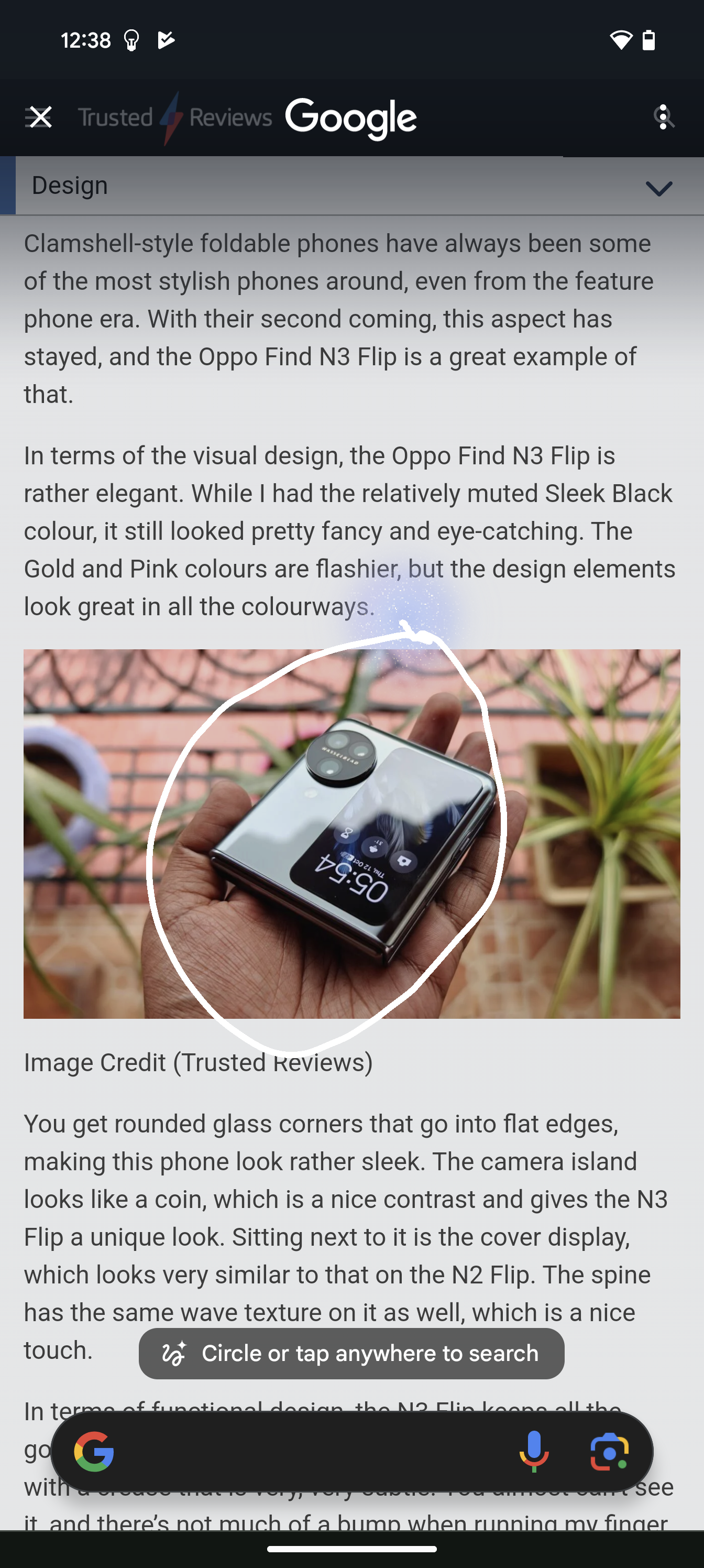
-
Schritt
3Verfeinern Sie die Suche bei Bedarf
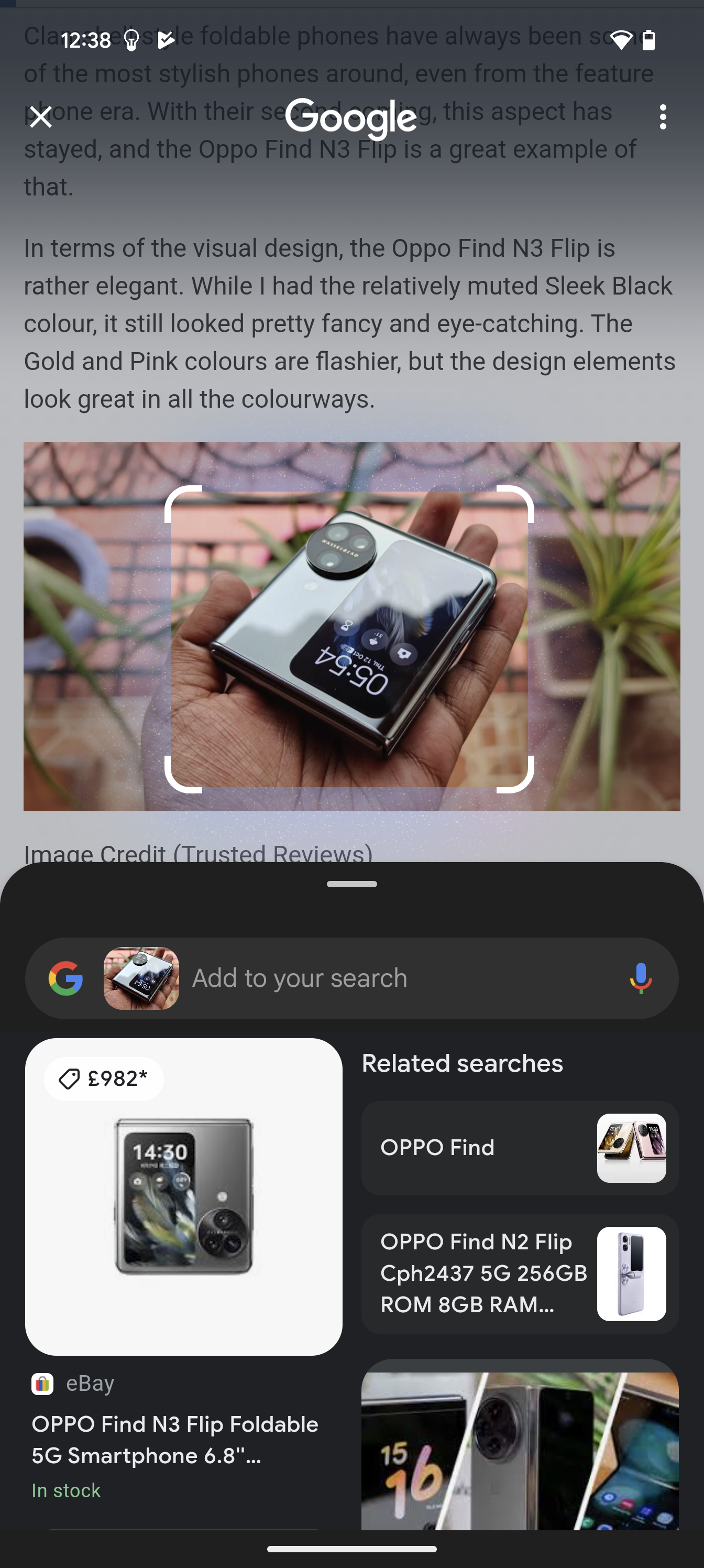
Wenn Sie nicht ganz die gewünschten Ergebnisse erhalten haben, können Sie in der Suchleiste zusätzlichen Text hinzufügen.
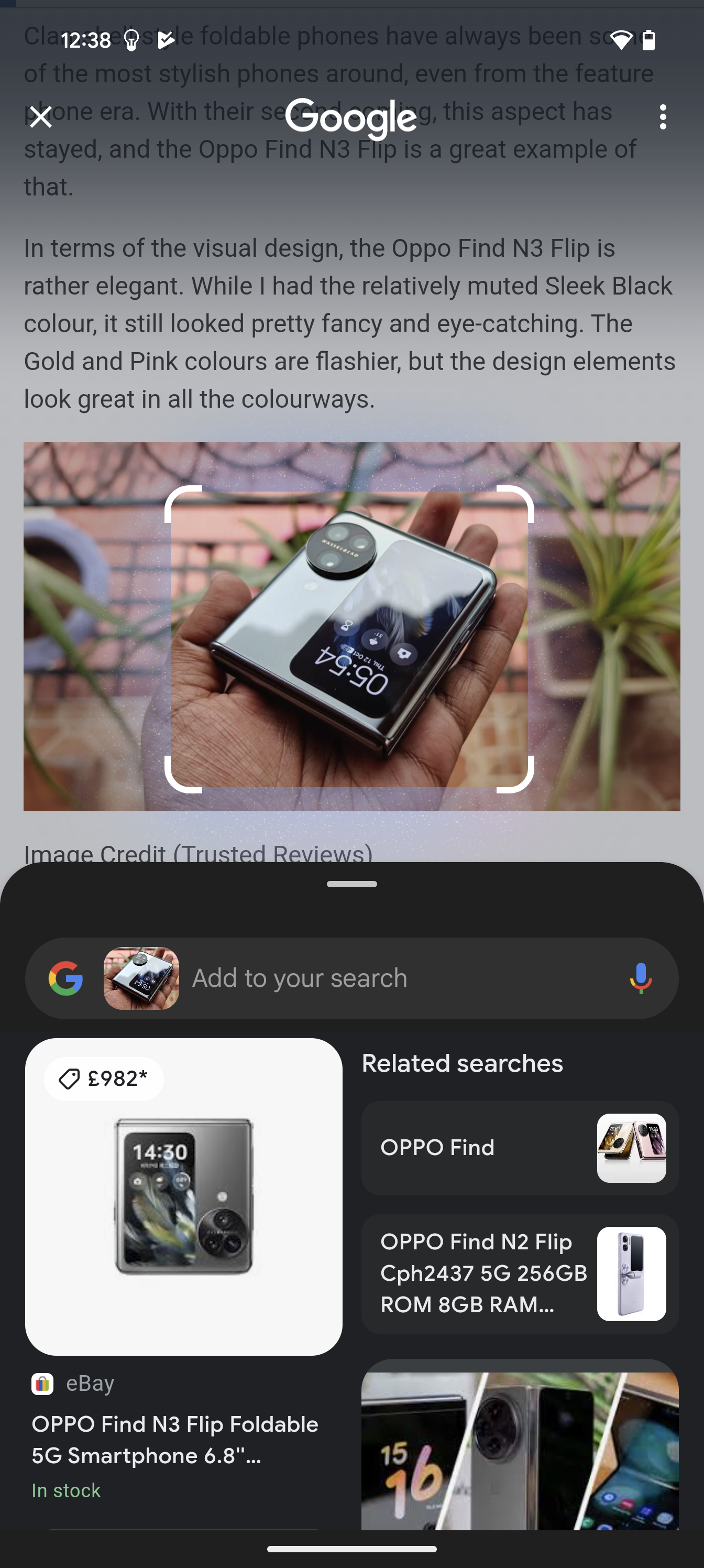
-
Schritt
4Die Ergebnisse werden auf dem Bildschirm angezeigt
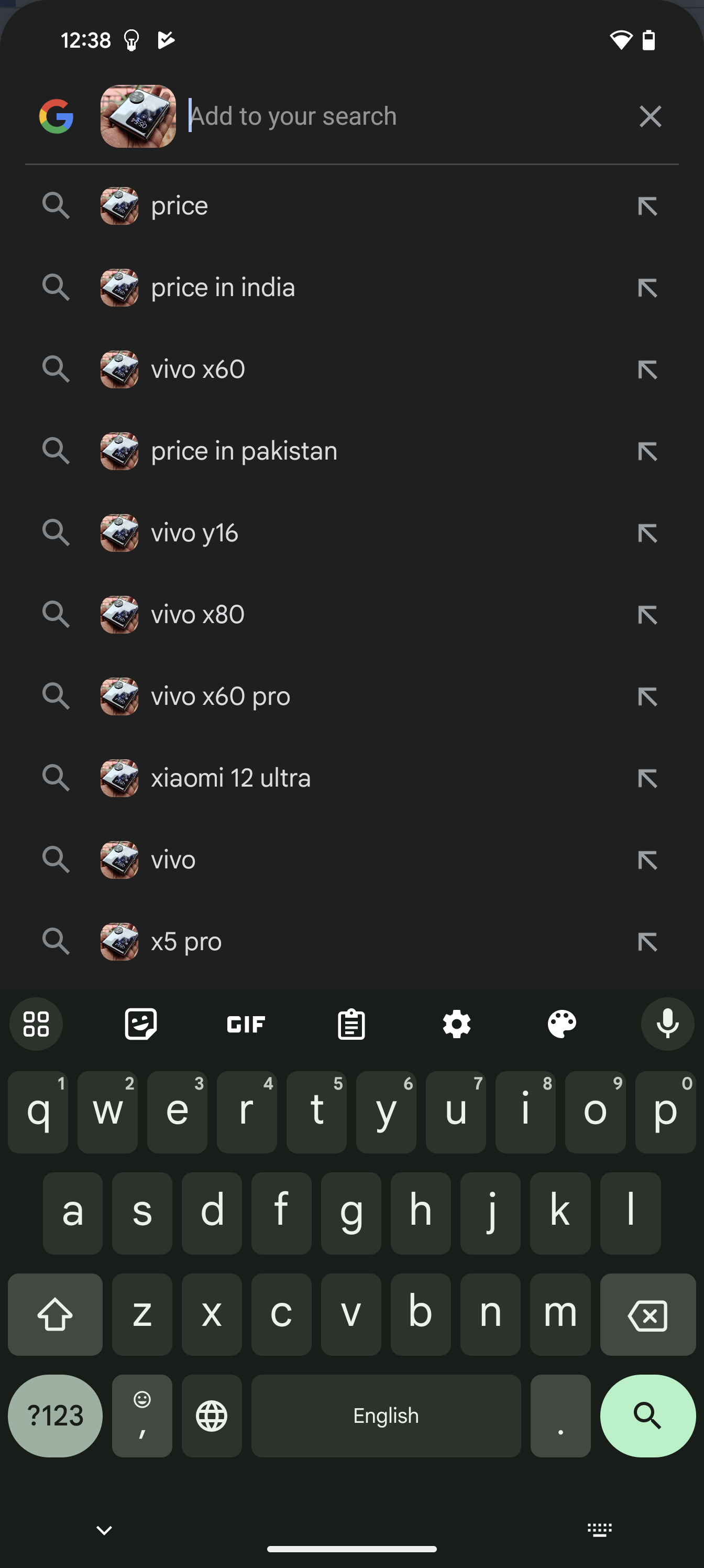
Weitere Ergebnisse finden Sie, wenn Sie nach oben wischen.